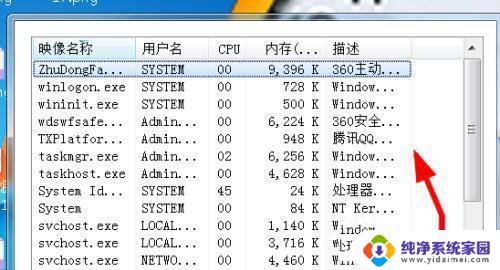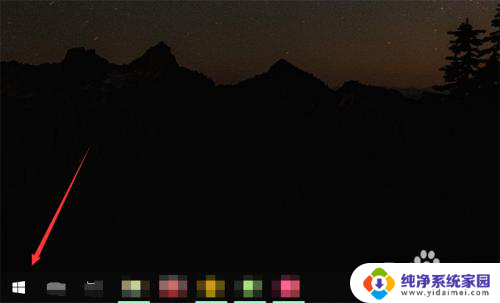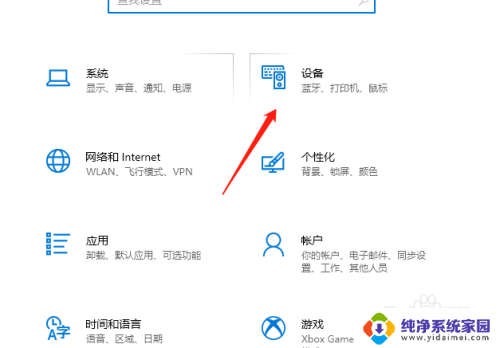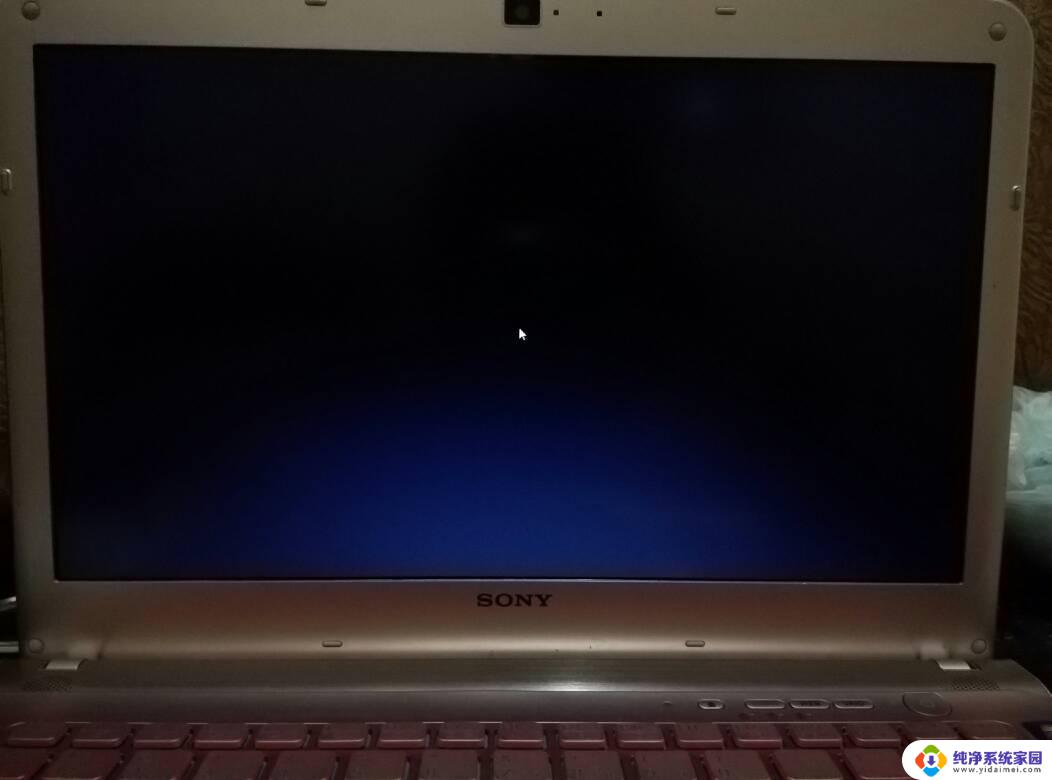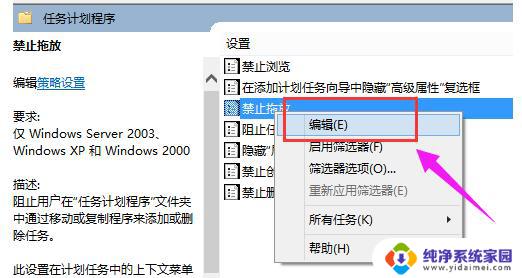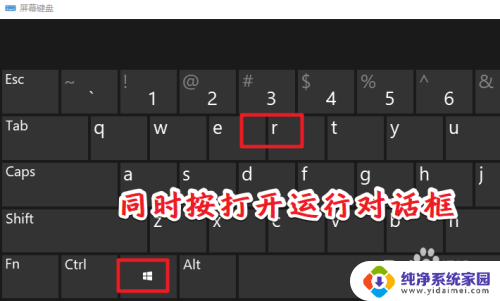没有动鼠标但鼠标自己在动,为什么 Win10系统滚动条自动滚动修复指南
更新时间:2024-03-11 12:46:11作者:jiang
Win10系统中出现滚动条自动滚动的问题,可能让人感到困惑和烦恼,有时候我们甚至没有动鼠标,但是鼠标却自己在不停地滚动。这种情况可能会影响我们的工作效率,也让使用电脑变得不那么顺畅。针对这种问题,我们可以采取一些方法来修复,让Win10系统恢复正常。接下来我们就来看看如何解决Win10系统滚动条自动滚动的问题。
步骤如下:
1.在桌面空白处单击鼠标右键,在弹出的菜单中点击个性化,如图。
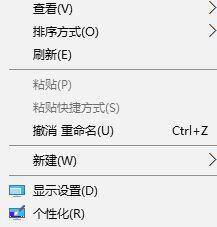
2.在个性化界面左侧点击颜色。
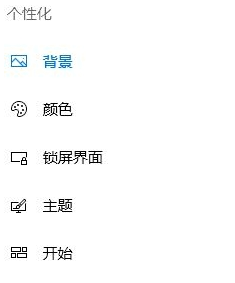
3.在右侧将【从我的背景自动选取一种主题色】复选框的勾去掉即可。

4.打开如图所示的windows设置界面,点击“设备”选项(可以对鼠标进行设置)如图。
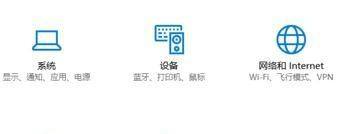
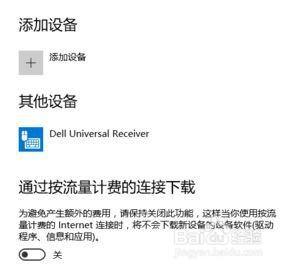
5.在左侧点击“鼠标和触摸板”,设置鼠标特性,如图。
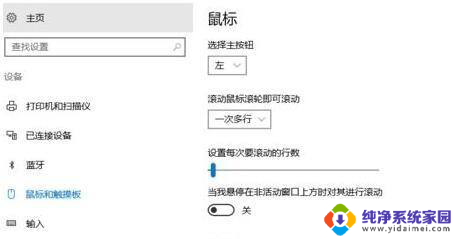
6.在设置界面将“当我悬停在非活动窗口上方时对其进行滚动”的开关关闭 ,如图。
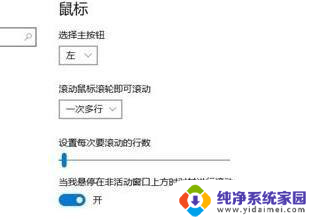
7.设置完成后最后注销或重启一次win10系统即可正常查看网页不会出现自动滚动的问题。
以上就是鼠标没有动但鼠标自己在动的全部内容,如果你遇到同样情况,可以参照本文中的方法来处理,希望这对大家有所帮助。